In der heutigen datengesteuerten Geschäftswelt sind cloudbasierte Tabellenkalkulationstools wie Google Sheets unverzichtbar. Ob Sie KPIs verfolgen, Projekte verwalten oder Kundendaten analysieren – die Möglichkeit, von überall auf Tabellen zuzugreifen und zusammenzuarbeiten, verschafft Teams einen Wettbewerbsvorteil. Doch der bloße Zugriff auf Google Sheets ist erst der Anfang – wirklich leistungsstarke Datenanalysen erfordern die richtigen Tools.
Hier kommt Excelmatic ins Spiel. Als führender KI-gestützter Tabellenassistent revolutioniert Excelmatic Ihre Google Sheets-Erfahrung, indem es komplexe Analysen automatisiert, sofortige Visualisierungen generiert und intelligente Erkenntnisse liefert – alles bei nahtloser Integration in Ihren bestehenden Workflow.

Schritt 1: Einrichten Ihres Google-Kontos
Bevor Sie mit Google Sheets beginnen, benötigen Sie ein Google-Konto – Ihr Zugang zum gesamten Google Workspace-Ökosystem:
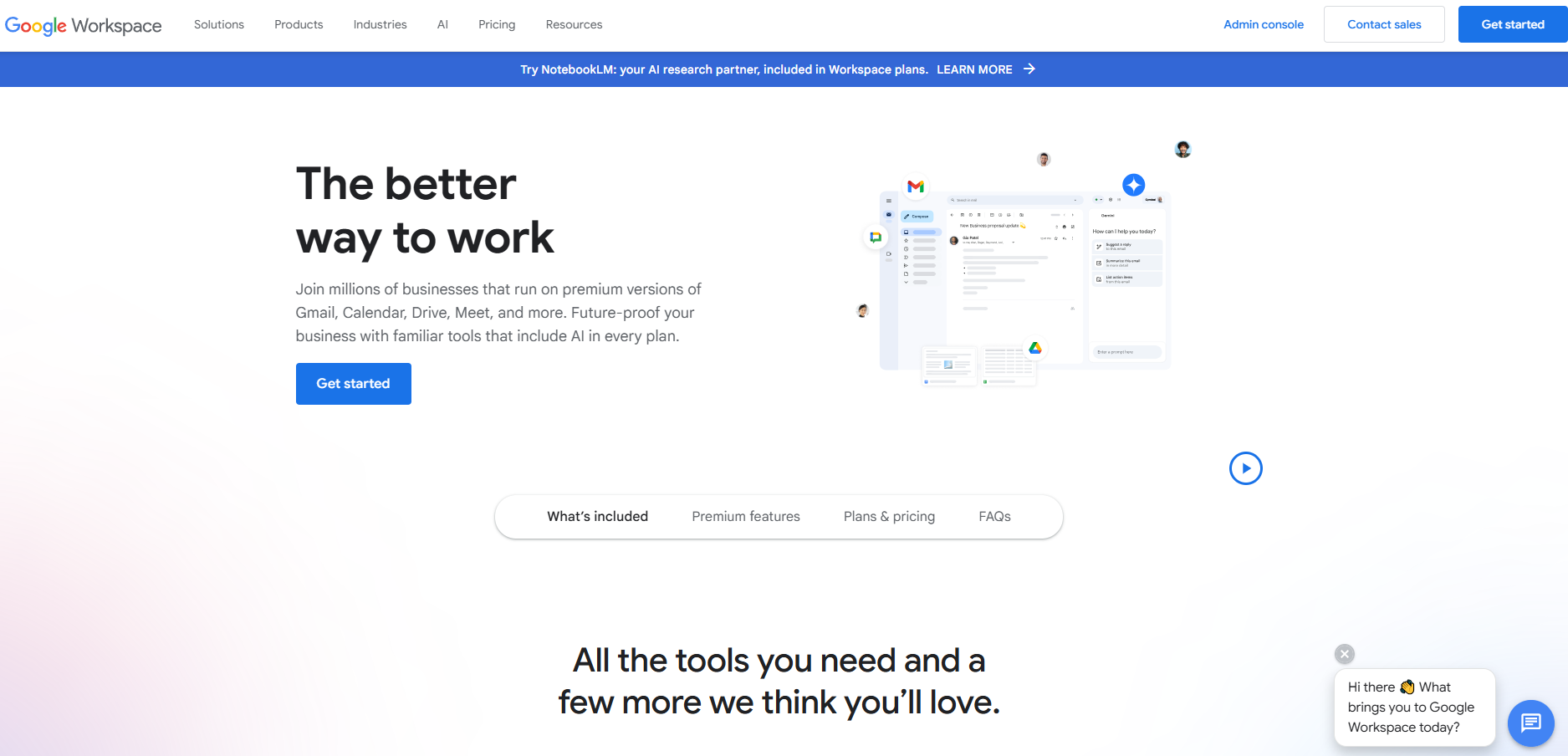
- Rufen Sie accounts.google.com/signup auf
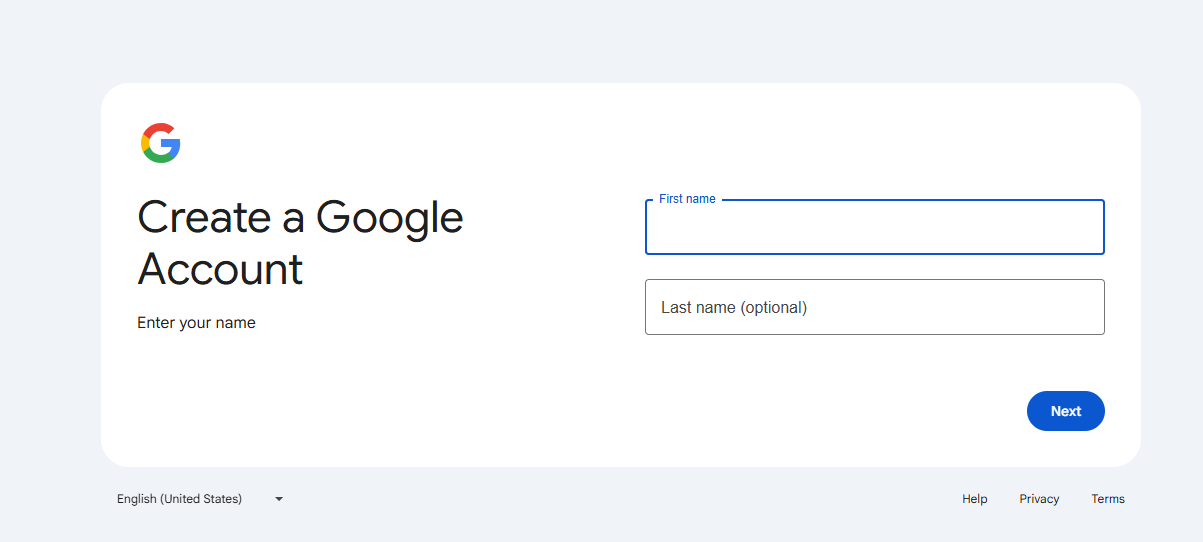
- Füllen Sie das Registrierungsformular mit Ihren beruflichen Daten aus
- Bestätigen Sie Ihr Konto per Telefonnummer für mehr Sicherheit
- Richten Sie Optionen zur Kontowiederherstellung ein
Profi-Tipp: Geschäftskunden sollten ein separates Arbeitskonto erstellen, das von persönlichen Google-Diensten getrennt ist, um Organisation und Sicherheit zu verbessern.
Schritt 2: Zugriff auf Google Sheets
Mit Ihrem eingerichteten Konto ist der Zugriff auf Google Sheets unkompliziert:
Web-Zugriff:
- Direkte URL: Besuchen Sie sheets.google.com
- Über Google Drive: Navigieren Sie zu drive.google.com und klicken Sie auf "+ Neu" > "Google Tabellen"
Mobiler Zugriff:
- Laden Sie die Google Sheets-App aus dem App Store Ihres Geräts herunter
- Melden Sie sich mit Ihren Google-Anmeldedaten für den Zugriff unterwegs an
Excelmatic-Vorteil: Während Google Sheets grundlegenden Zugriff bietet, verbessert Excelmatic Ihre Erfahrung mit KI-Analysen per Klick direkt in der Tabellenoberfläche – ohne zusätzliche Anmeldungen.
Navigation in der Google Sheets-Oberfläche
Die Google Sheets-Arbeitsumgebung besteht aus mehreren Schlüsselkomponenten:
- Menüleiste: Dateiverwaltung und erweiterte Funktionen
- Symbolleiste: Schnellzugriff auf Formatierungs- und Analysetools
- Bearbeitungsleiste: Zelleninhalte und Formeleingabe
- Tabellenraster: Ihr Hauptarbeitsbereich mit Spalten-/Zeilenstruktur
- Tabellenreiter: Mehrere Arbeitsblätter in einer Datei
Für Geschäftskunden: Excelmatic fügt dieser Oberfläche eine intelligente Seitenleiste hinzu, die natürliche Sprachabfragen wie "Zeige Quartalsumsatztrends" oder "Identifiziere Top-Produkte" ermöglicht – und so Rohdaten in handlungsrelevante Erkenntnisse verwandelt.
Erstellen Ihrer ersten Tabelle
Starten Sie eine neue Tabelle über:
- Den "+ Blank"-Button auf der Sheets-Startseite
- Vorgefertigte Vorlagen für gängige Geschäftsanwendungen
Excelmatic-Integration: Bei neuen Analysen kann Excelmatics KI optimale Tabellenstrukturen basierend auf Ihrem Datentyp und Geschäftszielen vorschlagen – spart Einrichtungszeit und verbessert die Datenorganisation.
Kollaborative Funktionen für Teamarbeit
Google Sheets glänzt bei Echtzeit-Zusammenarbeit:
- Klicken Sie auf "Teilen" in der oberen rechten Ecke
- Fügen Sie E-Mails von Teammitgliedern hinzu
- Legen Sie entsprechende Berechtigungen fest (Anzeigen/Kommentieren/Bearbeiten)
Erweiterte Zusammenarbeit mit Excelmatic: Unsere Plattform fügt Versions-Einblicke, automatische Änderungsverfolgung und KI-generierte Zusammenfassungen von Teamänderungen hinzu – ideal für verteilte Teams, die an komplexen Datensätzen arbeiten.
Über grundlegenden Zugriff hinaus: Steigern Sie Ihre Analysen mit Excelmatic
Während Google Sheets grundlegende Tabellenfunktionen bietet, erfordert modernes Business anspruchsvollere Analysefähigkeiten. Excelmatic schließt diese Lücke mit:
- KI-gestützter Automatisierung: Verwandeln Sie Rohdaten in ausgefeilte Berichte mit einfachen Befehlen
- Intelligenter Visualisierung: Erstellen Sie Diagramme und Dashboards, die sich Ihrer Datenstory anpassen
- Predictive Analytics: Entdecken Sie Trends und Prognosen ohne komplexe Formeln
- Datenbereinigung: Standardisieren und bereiten Sie unordentliche Datensätze automatisch auf
Für Geschäftsanwender, die ihr Google Sheets-Investment maximieren möchten, schafft die Kombination mit Excelmatic eine leistungsstarke Synergie – mit Googles Zugänglichkeit und modernster KI-Analyse.
Erste Schritte mit Excelmatic
Die Verbesserung Ihres Google Sheets-Workflows dauert nur Minuten:
- Installieren Sie die Excelmatic-Erweiterung
- Verbinden Sie Ihr Google-Konto
- Öffnen Sie eine beliebige Tabelle und aktivieren Sie den KI-Assistenten
Ab dann können Sie Ihren Datenworkflow sofort transformieren – egal, ob Sie Finanzmodelle, Marketingberichte oder operative Dashboards erstellen.
Abschließender Gedanke: Während der Zugriff auf Google Sheets einfach ist, erfordert die vollständige Nutzung seines Potenzials die richtigen Tools. Durch die Kombination von Googles Cloud-Plattform mit Excelmatics intelligenter Analyse können Geschäftsanwender beispiellose Effizienz und Erkenntnisse aus ihren Daten gewinnen.






